
Orodha ya maudhui:
- Mwandishi John Day [email protected].
- Public 2024-01-30 12:50.
- Mwisho uliobadilishwa 2025-01-23 15:11.
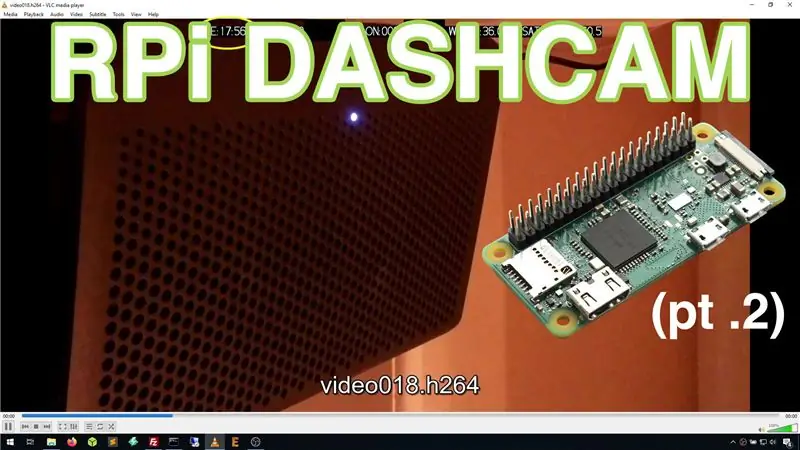
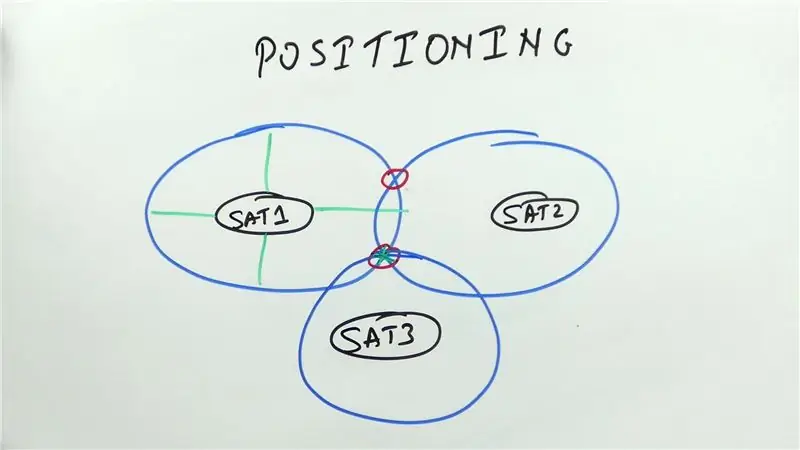
Hii ni sehemu ya 2 ya mradi wa dashcam na katika chapisho hili, tutajifunza jinsi ya kuunganisha moduli ya GPS kwa Raspberry Pi. Tutatumia data ya GPS na kuiongeza kwenye video kama kufunika maandishi. Tafadhali soma sehemu ya 1 kwa kutumia kiunga hapa chini, kabla ya kuendelea na chapisho hili.
www.instructables.com/id/Making-a-DashCam-Using-the-Raspberry-Pi-Zero-pt1/
Video hapa chini inakupa habari zaidi juu ya moduli za GPS, mawasiliano pamoja na muhtasari wa jinsi kila kitu kinakusanyika pamoja. Napenda kupendekeza kuitazama kwanza kabla ya kuendelea.
Hatua ya 1: Wezesha Port Port
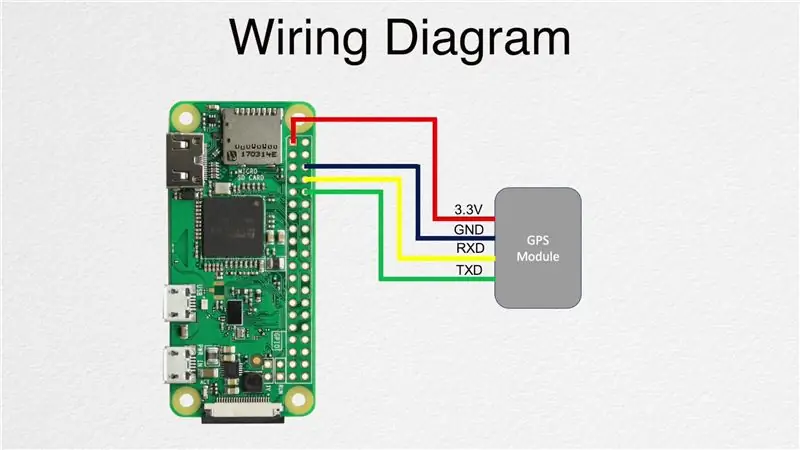

Kwanza tunahitaji SSH kuingia ndani ya bodi na kisha kuwezesha bandari ya serial. Hii inaweza kufanywa kwa kutumia amri ifuatayo:
Sudo raspi-config
Hii itafungua zana ya usanidi na unaweza kutumia mishale kuelekea kwenye chaguzi za kuingiliana, na kisha mfululizo. Chagua HAPANA kwenye koni na kisha NDIYO kwenye bandari ya serial ya vifaa. Tumia kitufe cha TAB kwenda kwenye chaguo la Kumaliza na uchague HAPANA wakati inakuuliza ikiwa unataka kuwasha tena. Hii itakurudisha kwenye kituo. Ingiza amri ifuatayo ili tuweze kufunga bodi:
kuzima kwa sudo -h sasa
Mara baada ya bodi kufungwa, tunaweza kuunganisha bandari ya serial na bodi kwa kutumia picha ya kumbukumbu.
Hatua ya 2: Jaribu Moduli ya GPS
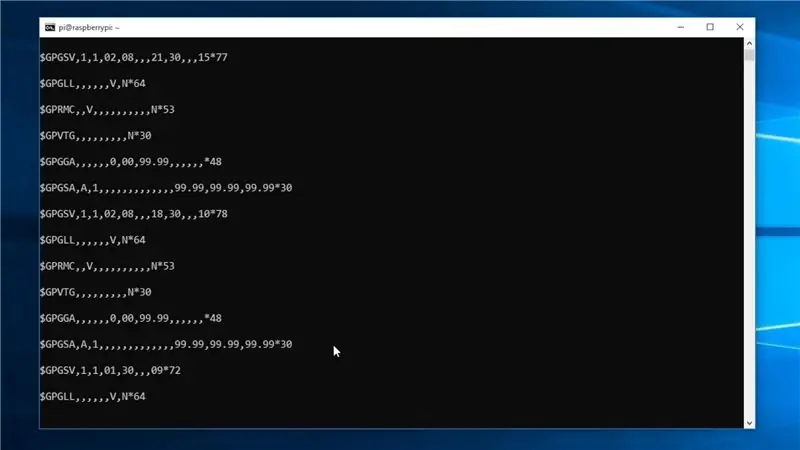
Sasa tutajaribu moduli ya GPS ili kuhakikisha inafanya kazi kwa usahihi. Hiyo inaweza kufanywa kwa kutumia amri ifuatayo:
paka paka / dev / serial0
Unapaswa kuwa na uwezo wa kuona pato la maandishi linaloanza na "$ GP…." kama inavyoonekana kwenye picha. Hii ni data kutoka moduli ya GPS na inamaanisha kuwa mawasiliano ya serial hufanya kazi kama inavyostahili. Unaweza kubonyeza "CTRL + Z" ili kuzuia pato.
Tunapaswa basi kuzima huduma ya "getty" kwani inaweza kuingiliana na mawasiliano ya serial. Hii inaweza kufanywa kwa kutumia amri zifuatazo.
Sudo systemctl acha [email protected]
Sudo systemctl afya [email protected]
Hatua ya 3: Andika Hati ya Mwisho
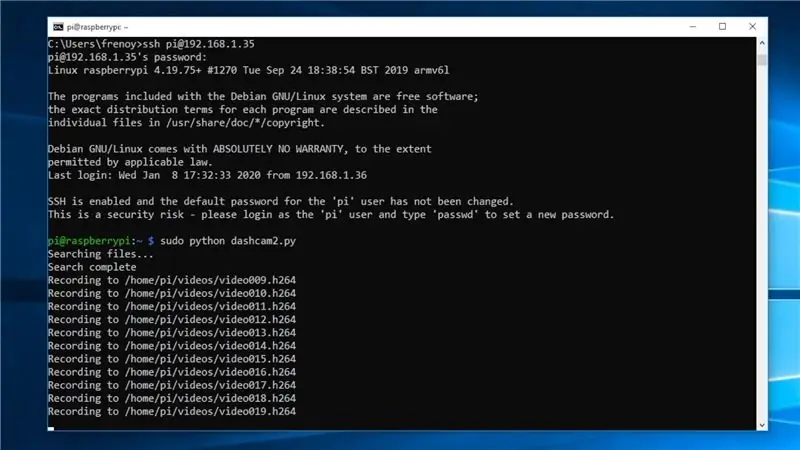
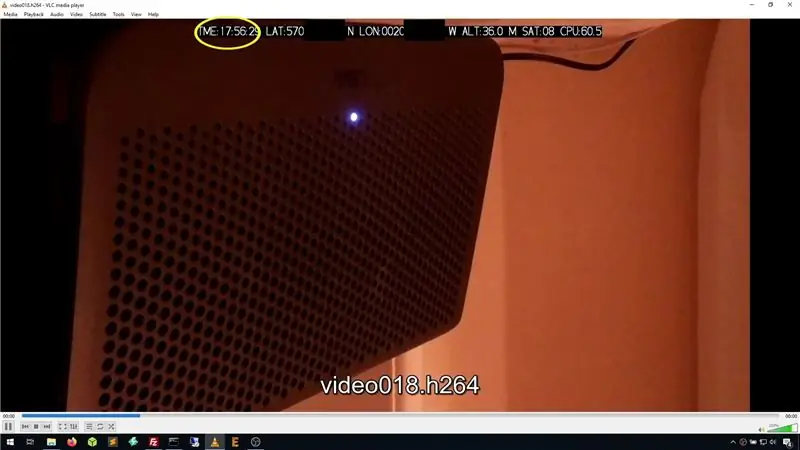
Kabla ya kuandika hati ya mwisho, tunahitaji kutumia amri chache. Kwanza, tunahitaji kusanikisha moduli ya python-serial ambayo inaweza kufanywa kwa kutekeleza amri ifuatayo:
Sudo apt kufunga python-serial
Tutatumia moduli ya pynmea2 kuelewa data ya GPS na ambayo inaweza kusanikishwa kwa kutekeleza amri ifuatayo:
Sudo pip kufunga pynmea2
Tunahitaji pia kufunga psutil kwa mtumiaji wa mizizi na hii inaweza kufanywa kwa kutumia amri ifuatayo:
Sudo pip kufunga psutil
Mwishowe, tunaweza kuunda faili mpya ya hati kwa kutumia amri ifuatayo:
Sudo nano dashcam2.py
Kisha unaweza kunakili yaliyomo kwenye faili ifuatayo na ubandike kwenye hati kama inavyoonekana kwenye video.
github.com/bnbe-club/rpi-dashcam-p2-diy-29
Mara hii ikimaliza, hifadhi faili kwa kuandika "CTRL + X", halafu Y, halafu Ingiza. Kisha unaweza kujaribu hati kwa kutumia amri ifuatayo:
Sudo chatu dashcam2.py
Hati hiyo itaendesha kama inavyostahili na unaweza kutumia FileZilla kupata faili za video kama wakati wa mwisho. Faili za video zitakuwa na kufunika na data ya GPS pamoja na matumizi ya CPU.
Mradi wa dashcam bado haujaisha na kutakuwa na chapisho la kufuatilia ili kuendelea na safu hii. Fikiria kujisajili kwenye kituo chetu cha YouTube kwani msaada huu unatusaidia.
YouTube:
Asante kwa kusoma!
Ilipendekeza:
Kuingiliana kwa Moduli ya GPS na Raspberry Pi: Hatua 10

Kuingiliana kwa Moduli ya GPS na Raspberry Pi: Hey Guys !! Je! Unatamani kusanikisha moduli ya GPS na Raspberry Pi? Lakini inakabiliwa na ugumu wa kuifanya? "Usijali, niko hapa kukusaidia! Unaweza kuanza kwa kutumia sehemu zifuatazo:
Kuingiliana kwa Moduli ya Kubadilisha Ultrasonic HC-SR04 Na Arduino: Hatua 5

Kuingiliana kwa Moduli ya Kubadilisha Ultrasonic HC-SR04 Na Arduino: Haya, kuna nini, Jamani! Akarsh hapa kutoka CETech. Mradi huu wangu ni kidogo upande rahisi lakini unafurahisha kama miradi mingine. Katika mradi huu, tutaunganisha moduli ya sensa ya Ultrasonic ya umbali wa HC-SR04. Moduli hii inafanya kazi kwa genatin
Kuingiliana kwa Moduli ya GPS na Arduino Uno: Hatua 7

Kuingiliana kwa Moduli ya GPS Na Arduino Uno: Halo! Je! Unatamani kuunganisha moduli ya GPS na Bodi yako ya Arduino Uno, lakini haujui jinsi ya kuifanya? Niko hapa kukusaidia! Utahitaji kufuata sehemu ili kuanza
Kuingiliana kwa Sehemu ya Sehemu 7 na Usajili wa Shift Kutumia Udhibiti mdogo wa CloudX: Hatua 5

Kuingiliana kwa Sehemu ya Sehemu 7 na Usajili wa Shift Kutumia Microcontroller ya CloudX: Katika mradi huu tunachapisha mafunzo juu ya jinsi ya kuunganisha sehemu saba za onyesho la LED na microcontroller ya CloudX. Maonyesho ya sehemu saba hutumiwa katika mfumo mwingi uliopachikwa na matumizi ya viwandani ambapo anuwai ya matokeo yatakayoonyeshwa ni kno
Kuingiliana kwa Microcontroller 8051 na Uonyesho wa Sehemu 7: Hatua 5 (na Picha)

Kuingiliana kwa Microcontroller 8051 na Uonyesho wa Sehemu 7: Katika mradi huu tutakuambia juu ya jinsi tunaweza kuunganisha onyesho la sehemu 7 na mdhibiti mdogo wa 8051
